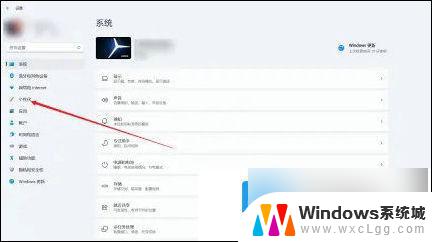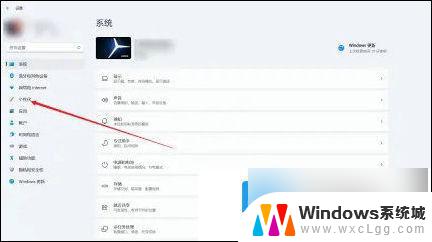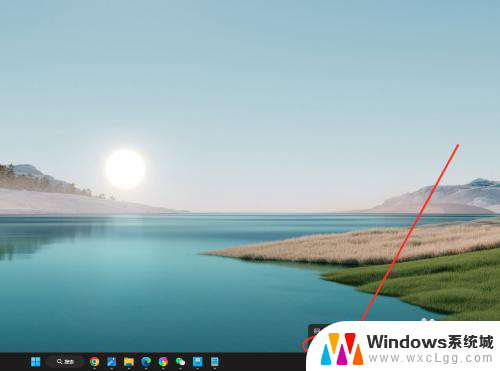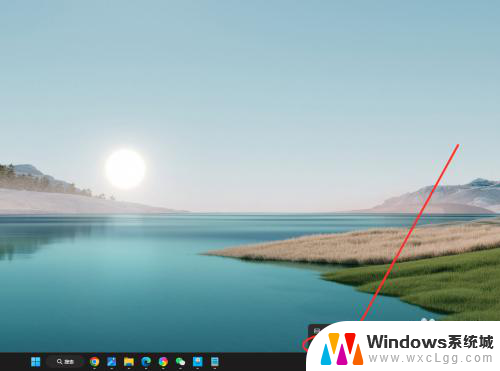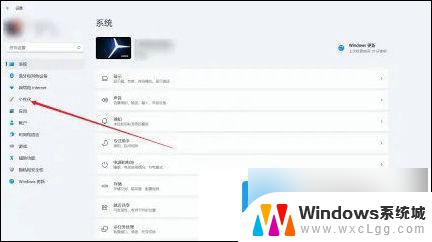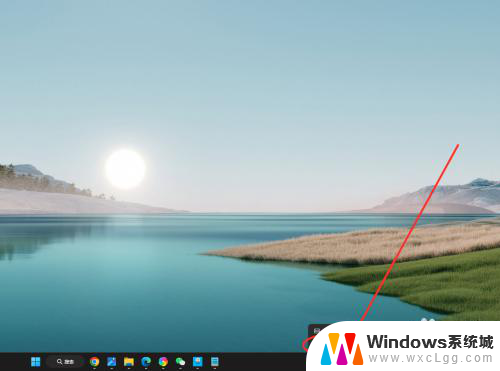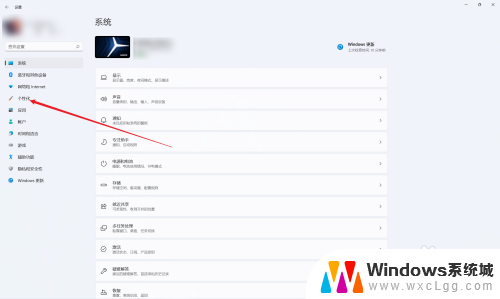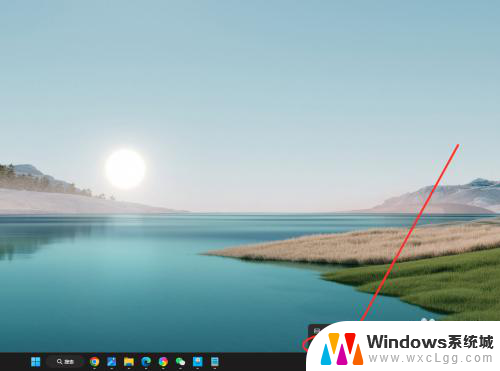win11怎么在任务栏的任务图标不合并 win11任务栏图标不合并怎么办
更新时间:2024-12-29 10:46:55作者:xtang
Win11任务栏的任务图标合并是一项方便的功能,能够帮助我们更好地管理和组织打开的程序,但有时候我们可能会遇到任务图标不合并的情况,这可能会影响我们在任务栏上的使用体验。面对这种情况,我们应该如何处理呢?接下来我们将探讨一些解决方法,帮助您解决Win11任务栏图标不合并的问题。
win11任务栏图标不合并怎么设置:
1、点击个性化:进入设置页面,点击个性化的选项。
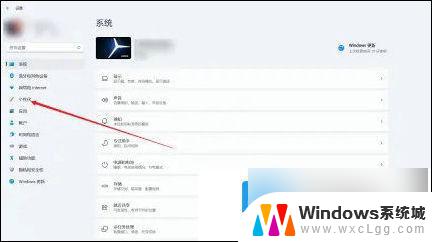
2、点击任务栏:在右侧,点击任务栏的选项。
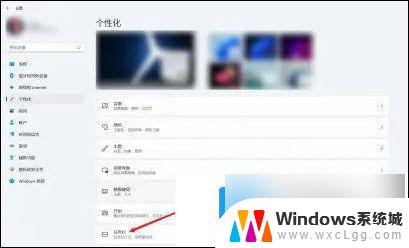
3、点击图标管理:点击任务栏隐藏的图标管理选项。
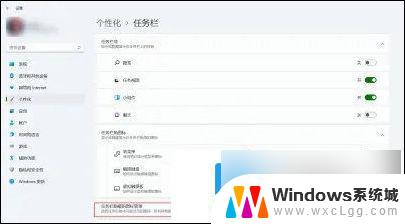
4、点击开关:点击想要展开的应用后面的开关即可。
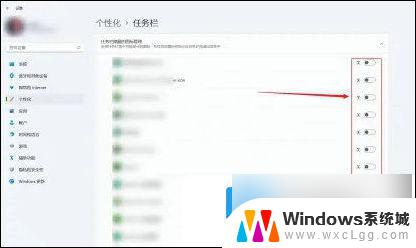
以上就是win11怎么在任务栏的任务图标不合并的全部内容,碰到同样情况的朋友们赶紧参照小编的方法来处理吧,希望能够对大家有所帮助。